1、在Excel中新建一个工作表并命名为“图片库”,在A列录入每个项目的名称,在B列放入对应的图片,得到一个图片库:

2、在空白位置插入一个关于销售公司名称的下拉菜单:【开发工具】→【插入】→【表单控件】→【组合框】:

3、设置组合框的下拉选项:右击组合丸泸尺鸢框→【设置控件格式】→【数据源区域】选择A2:A5区域→【单元格链接】随便选择一处空白单元格C3:
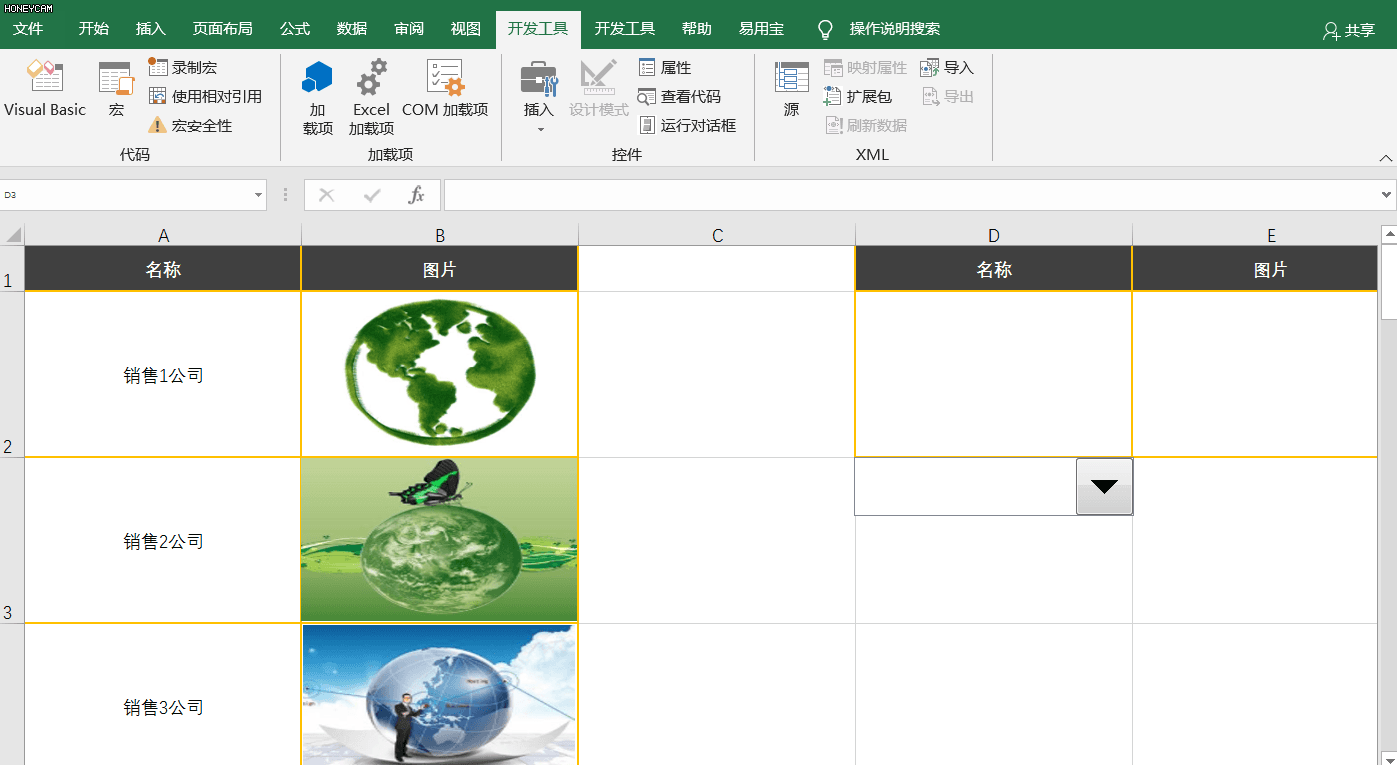
4、用INDEX函数动态选取公司名称:在D2单元格内输入公式:=INDEX(A2:A5,C3,1):
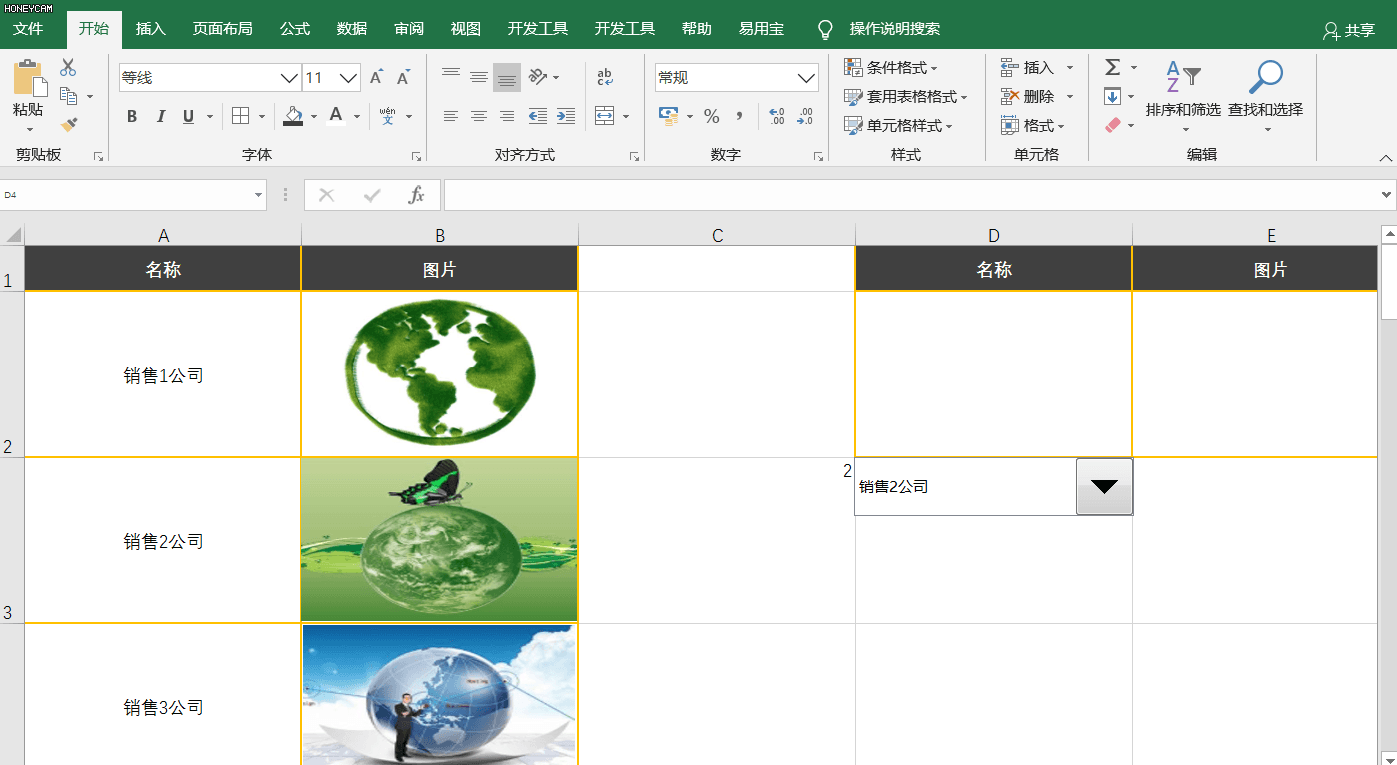
5、用INDEX和MATCH函数动态查找图片:在E2单元格内输入公式:=INDEX(图屡阽咆忌片库!$B$2:$B$5,MATCH(图片库!$D$2,图片库!$A$2:$A$5,0)):

6、公式→定义名称→名称自己随意定义即可,这里定义为“图片”→引用位置处填写公式:=INDEX(图片库!$B$2:$B$5,MATCH(图片库!$D$2,图片库!$帆歌达缒A$2:$A$5,0))【就是刚刚把第5步的公式复制过来就行】:

7、将E2单元格内的公式删除,然后再随意复制一张图片到E2单元格内,并调整图片格式大小:
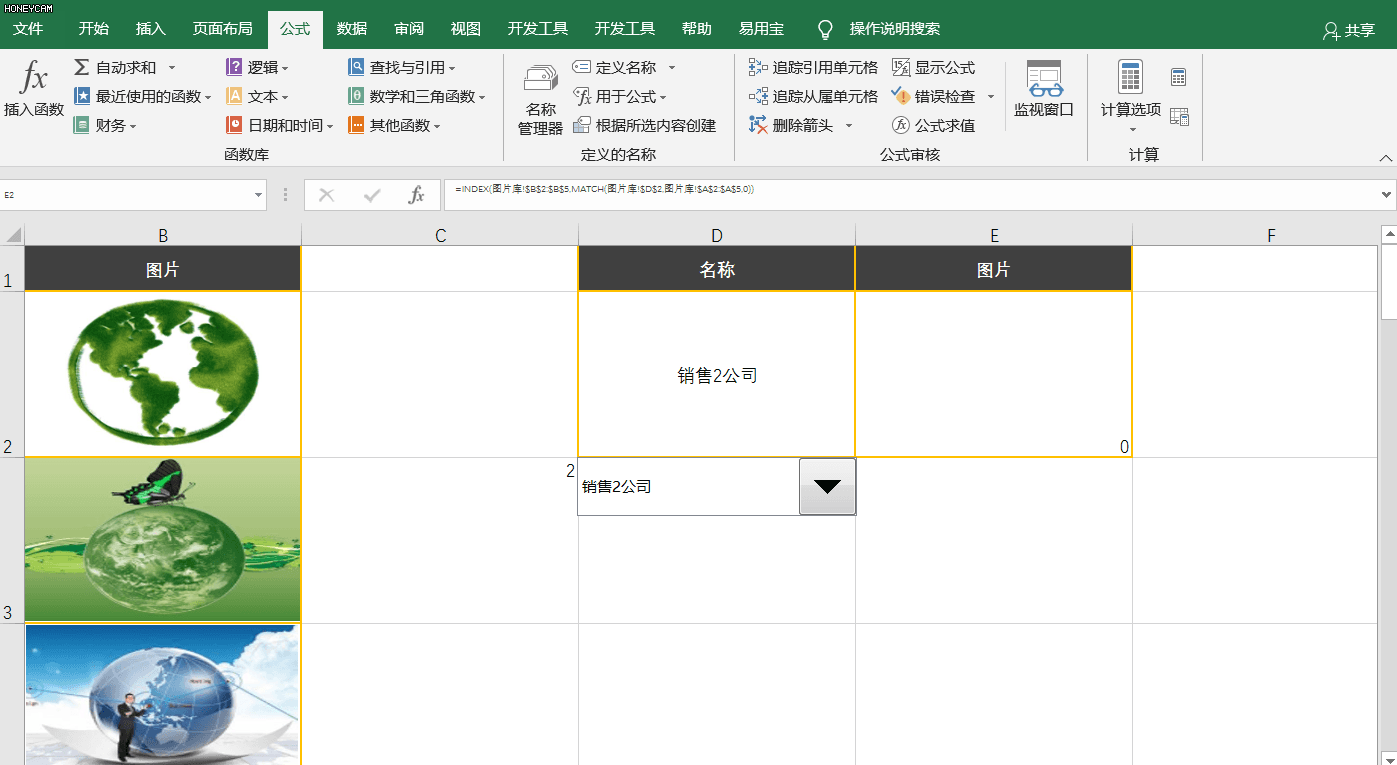
8、点击刚刚复制进去的图片,在编辑栏输入“=图片”,按回车即可:
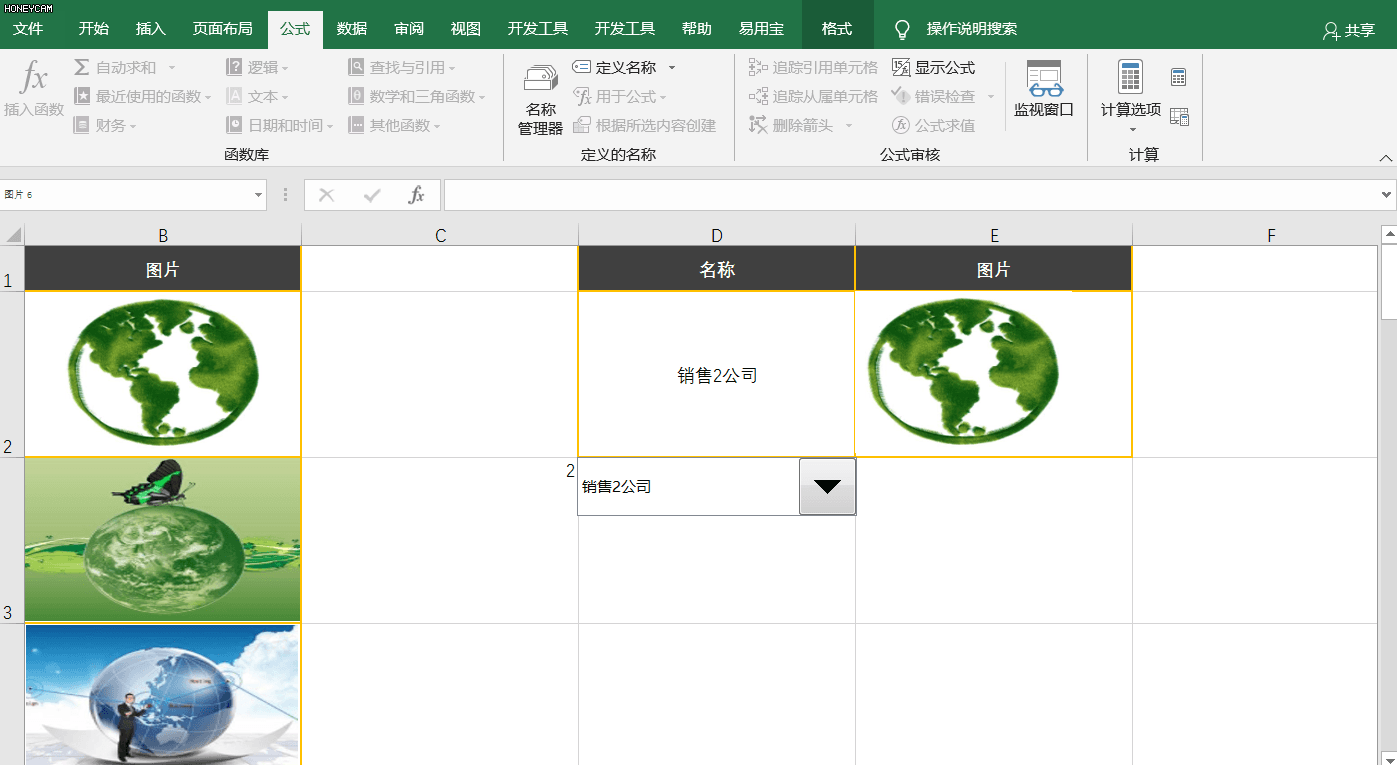
9、此时就可实现图片动态显示的功能了,效果图如下:
